Покушавате да синхронизујете своје подцасте са вашег иПхоне-а на Аппле Ватцх, али не ради? Да ли ваш сат приказује празну листу подцаста или му недостају неке подкаст емисије или епизоде? Покушали сте са гомилом промена подешавања, али још увек нисте били задовољни апликацијом Подцаст Аппле Ватцх-а?
Ако јесте, нисте сами! Срећом, имамо неколико сјајних савета од наших читалаца и нашег особља.
Ваши подкасти се синхронизују са вашим Аппле Ватцх-ом само када се пуни. Дакле, пре него што потрошите било које време на решавање проблема, обавезно поставите свој сат (и свој иПхоне, ако је могуће) на њихове пуњаче. 
Такође је добра идеја да ваш иПхоне и сат држите један близу другог како би могли лако да комуницирају.
И имајте на уму да процес синхронизације и ажурирања подкаста између вашег иПхоне-а и Аппле Ватцх-а може потрајати много времена! Ова ситуација је посебно тачна ако желите да синхронизујете много епизода. 
Већ сте слушали епизоде(е) подкаста?
Слушане епизоде се аутоматски уклањају из апликације Аппле Ватцх Подцаст.
Дакле, ако ваша подкаст емисија нема никакав нови садржај или сте већ слушали све доступне епизоде, онда ваш Аппле Ватцх не наводи ништа.
Нисте претплаћени?
Тренутно се у апликацији Аппле Ватцх Подцаст појављују само подкасти на које сте се претплатили. 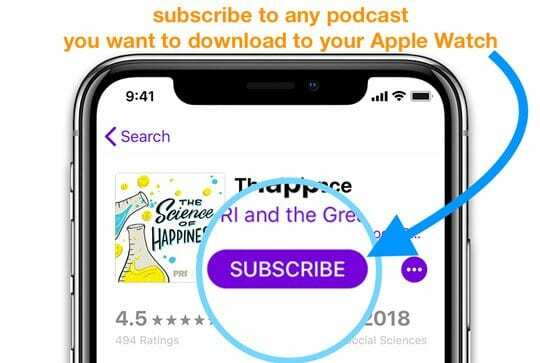
Дакле, ако сте попут мене и слушате неколико подцаста на које нисте званично претплаћени, ове емисије се не појављују на вашем Аппле Ватцх-у.
Једини начин да пустите подцасте на које нисте претплаћени на Аппле Ватцх-у је да питате Сири.
Да ручно преузмете своје подкасте?
Ако ручно преузмете неке од својих подцаста и додате их у иТунес (променом врсте медија из музике у подкаст), они се не преводе у апликацију за подкасте Аппле Ватцх-а.
Као што је горе поменуто, тренутно се у апликацији за подцаст на сату појављују само подкасти на које сте се претплатили Мој сат > Подкасти или помоћу саме апликације за сат.
Проверите подешавања апликације за подкаст!
- На свом иПхоне-у идите на Подешавања > Подкасти
- Укључите синхронизацију подкаста.
- Ако је већ укључен, искључите га, сачекајте 30 секунди и поново га укључите

- Ако је већ укључен, искључите га, сачекајте 30 секунди и поново га укључите
Испробајте ручну синхронизацију
Да бисте ручно синхронизовали своје подкастове са сатом
- Отворите апликацију Аппле Ватцх на свом иПхоне-у
- Иди на Мој сат > Подкасти
- У оквиру Додај епизоде из, додирните Прилагођено (уместо Слушај сада)
- Одаберите које емисије желите да синхронизујете са библиотеком подцаста Аппле Ватцх.
- Укључите сваки од подкаста које желите да синхронизујете са својим Аппле Ватцх-ом
- Да бисте синхронизовали, повежите сат са пуњачем и држите упарени иПхоне у близини
- Запамтите да овај процес захтева време – потражите поруку да су подкасти на чекању или да се ажурирају на страници Мој сат > Подцаст екран
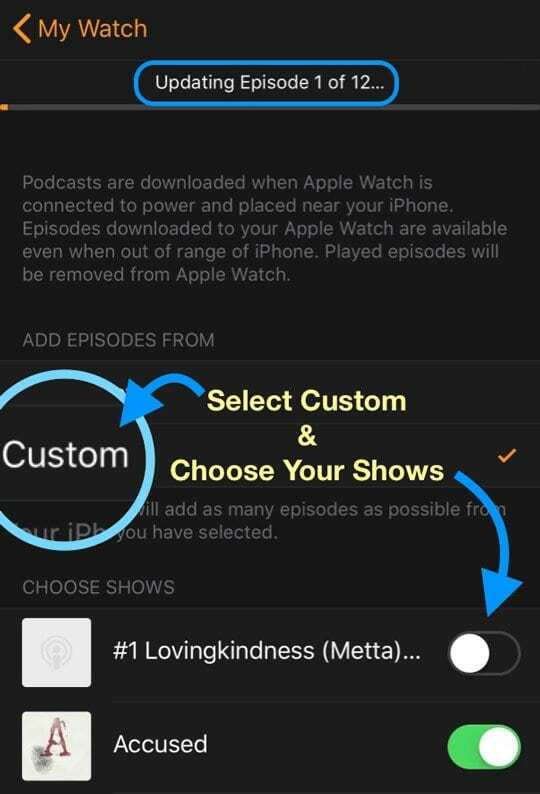
Користите иТунес за синхронизацију подцаста
Ако направите резервну копију свог иПхоне-а на рачунару помоћу иТунес-а, покушајте да користите иТунес да бисте извршили синхронизацију
- Отворите иТунес на свом Мац или Виндовс рачунару
- Повежите иПхоне који упарите са својим Аппле Ватцх-ом
- Додирните икону иПхоне-а
- Изаберите Подцастс
- Означите поље за синхронизацију подкаста
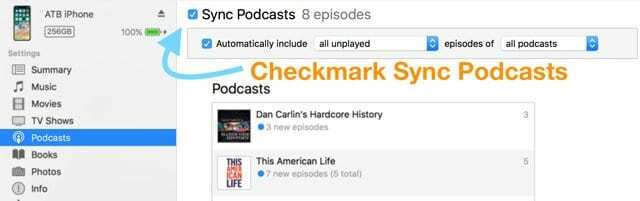
Желите да избришете подцаст са свог Аппле Ватцх-а?
Нажалост, не постоји једноставан начин да избришете епизоду из Подцаст апликације на Аппле Ватцх-у.
Преузете епизоде подкаста се аутоматски уклањају након што их репродукујете у целини.
Једини други начин на који смо пронашли да уклонимо преузети садржај подцаста са вашег Аппле Ватцх-а је да уклонимо емисију са ваше листе прилагођених емисија у апликацији Ватцх на вашем упареном иПхоне-у.
Наравно, ако откажете претплату на подцаст, све епизоде на вашем упареном Аппле Ватцх-у се уклањају.
Како отказати претплату на подцаст?
- У апликацији Подцастс на иПхоне уређајима и иПад-у,
- Отворите апликацију Подцаст на свом иПхоне-у
- Додирните Библиотека
- Изаберите подцаст на који желите да откажете претплату
- Додирните Три тачке да бисте проширили мени подешавања
- Одаберите Откажи претплату или Избриши из библиотеке

- На вашем Мац-у или ПЦ-у.
- Идите у одељак Подцастс у вашој иТунес библиотеци
- Изаберите подкаст на који сте претплаћени
- Кликните на икону зупчаника Подешавања
- Опозовите избор у пољу за потврду Претплаћени
Реадер Типс 
- Не могу да схватим како да слушам старе (претходно слушане) подкастове са сата – чини се да је једини начин да користите картицу „На иПхоне-у“ уместо библиотеке – што у суштини значи да само користим сат као даљински за подкаст свог иПхоне-а Апликација!